
Базы Данных_ Пышкина / ЛАБОРАТОРНАЯ РАБОТА 3
.docxЛАБОРАТОРНАЯ РАБОТА № 3 Работа с запросами
1. Цель работы
Получение навыков работы по созданию запросов
2. Темы для предварительного изучения.
Назначение запросов, типы запросов, создание запросов на выборку из одной или нескольких таблиц, типы запросов на изменение и технология их разработки.
3. Задание.
Создать запрос на выборку информации из основной таблицы, из связанных таблиц, создать параметрический запрос, запрос для выбора информации для создания сложного отчета.
Используется база данных, созданная по индивидуальному заданию в работе №2:
4. Пример выполнения задания (см. базу данных из работы №2).
Создание запроса-выборки
Создать запрос, содержащий поля: Идент. код, Фамилия, Имя, Отчество, Дата рождения, включающий только тех сотрудников, фамилии которых начинаются с буквы "С". Список должен быть отсортирован по дате рождения по возрастанию.
Для этого необходимо выполнить следующую последовательность действий:
-
При выбранной вкладке Запросы выполнить щелчок по кнопке
 .
Открывается окно Новый
запрос,
в котором выбрать режим создания запроса
Конструктор,
затем -
.
Открывается окно Новый
запрос,
в котором выбрать режим создания запроса
Конструктор,
затем -
 ;
;
-
Открывается окно Запрос1: запрос на выборку, а затем активизируется окно Добавление таблицы, в котором выбрать из списка таблиц таблицу Сотрудник щелчком мыши по имени таблицы, а затем выполнить щелчок по кнопке
 ,
после чего закрыть окно Добавление
таблицы;
,
после чего закрыть окно Добавление
таблицы;
-
Окно Запрос1: запрос на выборку, состоит из 2-х частей: В верхней части размещаются выбранные таблицы или запросы, на базе которых строится запрос; В нижней части расположен бланк построения запроса QBE (Query by example - запрос по образцу);
-
При помощи мыши переместить нужные поля из выбранной таблицы и задать способы сортировки и условия отбора из таблицы. Для этого:
-
выделить поля для запроса при помощи мыши в комбинации с клавишами Shift или Ctrl и отбуксировать на бланк построения запроса QBE. Поля можно перемещать в бланк QBE и по одному.
-
в строке Поле поля размещаются по столбцам слева направо;
-
в строке Имя таблицы отображается имя таблицы, из которой выбрано поле;
-
в строке Сортировка в столбце поля Дата рождения установить сортировку по возрастанию. Для этого выполнить щелчок мышью в строке Сортировка в столбце поля Дата рождения, при этом появляется кнопка со стрелкой, нажатие на которую раскрывает окно выбора типа сортировки. Выбрать тип сортировки по возрастанию;
-
В строке Вывод на экран можно отключить вывод поля на экран, убрав флажок для соответствующего поля;
-
В строке Условие отбора в столбце Фамилия ввести условие Like "C*". Перед вводом буквы С перейти на русский шрифт;
-
Окончательный вид окна конструктора запросов будет иметь вид представленный на Рисунке 1
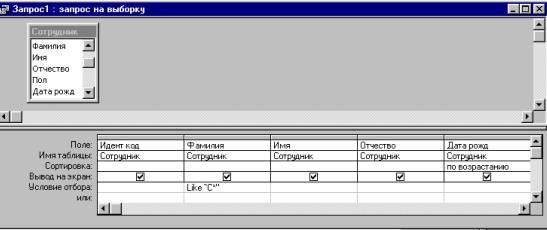 Рисунок
1
Рисунок
1
-
-
Закрыть окно конструктора запроса и ввести имя запроса fam_c в ответ на вопрос сохранить изменения или нет. В окне базы данных при выбранной вкладке Запросы появится запрос с именем fam_c.
Выполнить запрос на выборку.
-
Выполнить щелчок мышью по запросу fam_c, затем по кнопке
 .
На экран выводится таблица, в которой
должны отображаться 3 записи с фамилиями,
начинающимися на букву С,
записи отсортированы по дате рождения
по возрастанию.
.
На экран выводится таблица, в которой
должны отображаться 3 записи с фамилиями,
начинающимися на букву С,
записи отсортированы по дате рождения
по возрастанию.
-
В случае, если не получен ожидаемый результат, внести изменения в запрос fam_c. Выполнить щелчок мышью по запросу fam_c, затем по кнопке
 .
Внести необходимые изменения, сохранить
запрос, повторить его выполнение.
.
Внести необходимые изменения, сохранить
запрос, повторить его выполнение.
Создать параметрический запрос. Запросы, представляющие собой варианты базового запроса и незначительно отличающиеся друг от друга, называются параметрическими.
Создать запрос, в результате выполнения которого будет выводиться Фамилия, Имя, Отчество и Идентификационный код определенного сотрудника.
-
При выбранной вкладке Запрос выполнить щелчок по кнопке

-
Открывается окно Новый запрос, в котором выбрать режим создания запроса Конструктор, затем -
 ;
;
-
Открывается окно Запрос2: запрос на выборку, а затем активизируется окно Добавление таблицы, в котором выбрать из списка таблиц таблицу Сотрудник щелчком мыши по имени таблицы, а затем выполнить щелчок по кнопке
 ,
после чего закрыть окно Добавление
таблицы;
,
после чего закрыть окно Добавление
таблицы;
-
При помощи мыши переместить нужные поля из выбранной таблицы.
-
В столбце Фамилия в строке Условие отбора ввести в квадратных скобках [Введите фамилию] (сообщение, которое будет выводиться на экран при выполнении запроса).
-
Выбрать из меню Запрос подпункт Параметры. В появившемся окне Параметры запроса в столбце Параметр ввести то же сообщение без квадратных скобок. В столбце Тип данных выбрать тип Текстовый, выполнить щелчок по кнопке
 .
.
-
Закрыть запрос, на вопрос о сохранении ответить положительно, сохранить запрос с именем Идент код.
-
Созданный запрос будет иметь вид представленный на Рисунке 2.
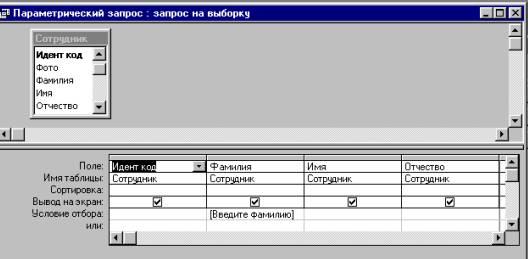 Рисунок
2
Рисунок
2 -
Выполнить запрос, выполнив щелчок по кнопке
 .
В появившемся на экране окне Введите
значение параметра
ввести фамилию сотрудника, информацию
о котором необходимо получить, выполнить
щелчок по кнопке
.
В появившемся на экране окне Введите
значение параметра
ввести фамилию сотрудника, информацию
о котором необходимо получить, выполнить
щелчок по кнопке
 .
.
-
На экране появится таблица с данными о выбранном сотруднике. Завершив просмотр, закрыть окно.
-
Создать запрос, используемый для создания сложного отчета.
-
При выбранной вкладке Запрос выполнить щелчок по кнопке

-
Открывается окно Новый запрос, в котором выбрать режим создания запроса Конструктор, затем -
 ;
;
-
Открывается окно Запрос3: запрос на выборку, а затем активизируется окно Добавление таблицы, в котором выбрать из списка таблиц таблицу Сотрудник щелчком мыши по имени таблицы, а затем выполнить щелчок по кнопке
 ,
аналогично добавить таблицы Состав
семьи
и Штатное
расписание,
после чего закрыть окно Добавление
таблицы;
,
аналогично добавить таблицы Состав
семьи
и Штатное
расписание,
после чего закрыть окно Добавление
таблицы;
-
Из первой таблицы выбрать поля Фамилия, Имя, Отчество, Должность. При помощи мыши переместить на бланк запроса.
-
Из второй таблицы выбрать поле Идент код, поместить его на бланк запроса.
-
Из третьей таблицы выбрать поля Назв Подр и Оклад и также поместить их на бланк.
-
Добавить в бланк раздел Групповая операция (Вид -> Групповые операции) или выполнив щелчок по соответствующей пиктограмме
 .
.
-
В столбце Идент код выполнить щелчок мышью в строке Групповая операция, появится кнопка раскрытия списка. Выполнить по ней щелчок мышью и выбрать из списка функцию Сount (количество записей с одинаковыми значениями для данного поля). Окно запроса будет иметь вид, представленный на Рисунке 3.
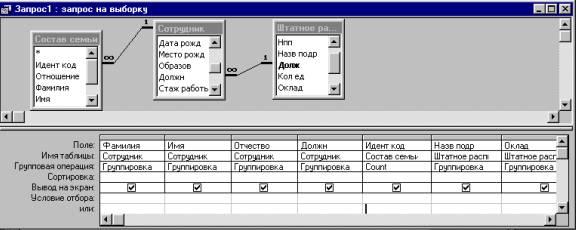 Рисунок
3
Рисунок
3 -
Закрыть запрос, выполнив его сохранение под именем Запрос для отчета.
-
Выполнить запрос.
-
Результат выполнения представлен на Рисунке 4.
|
|
|
|

 Рисунок
4
Рисунок
4